【Windows10】 表示言語(日本語・英語)を変更する方法


【Windows10】 表示言語(日本語・英語)を変更する方法

1
表示言語を他言語に変更する
1画面左下の アイコンをクリックし、スタートメニューから
アイコンをクリックし、スタートメニューから 設定をクリックします。
設定をクリックします。

2Windowsの設定画面から時刻と言語をクリックします。
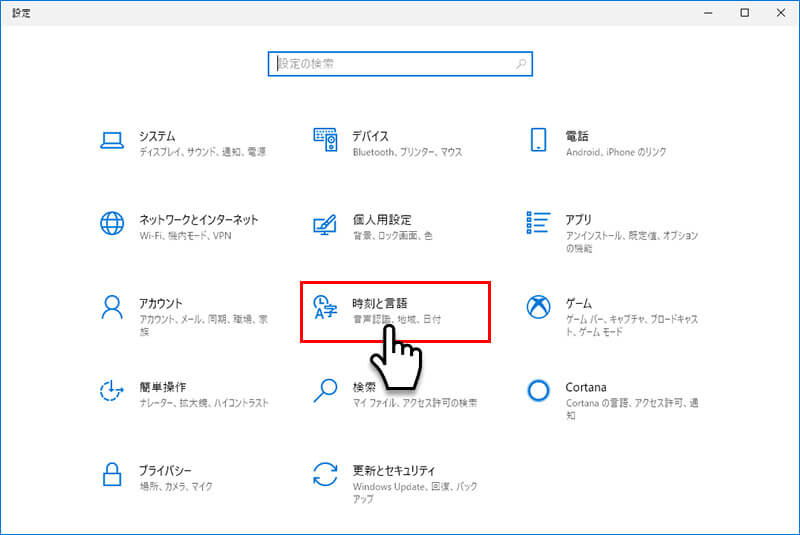
3時刻と言語から左メニューの言語をクリックし優先する言語を追加するをクリックします。
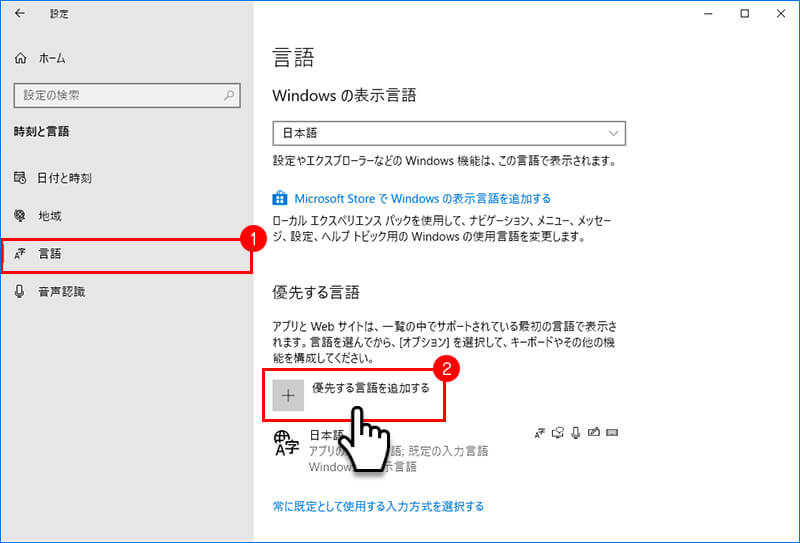
4インストールする言語を選択してくださいから表示したい言語を選択し次へボタンをクリックします。ここではEnglish(United States)とします。
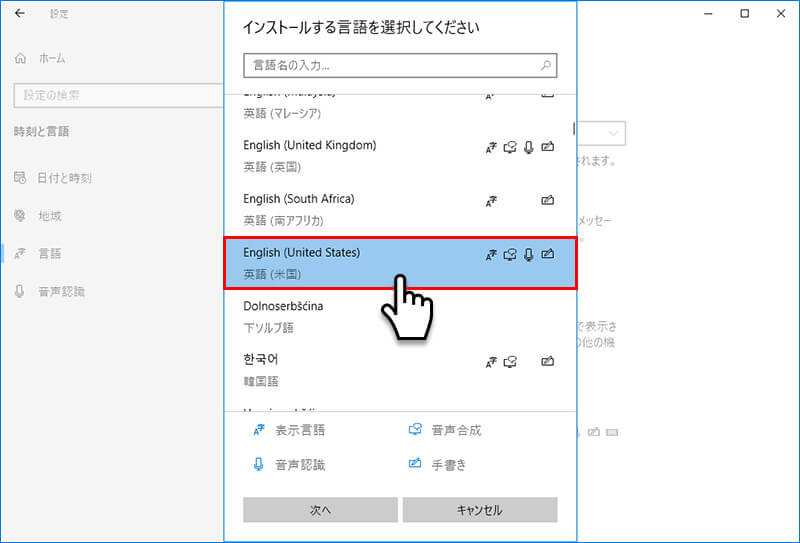
5表示言語に設定するにチェックを入れインストールボタンをクリックします。
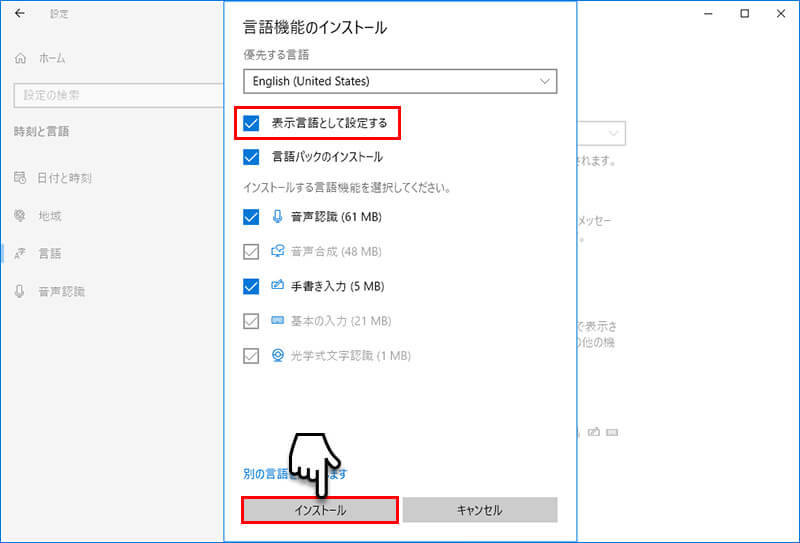
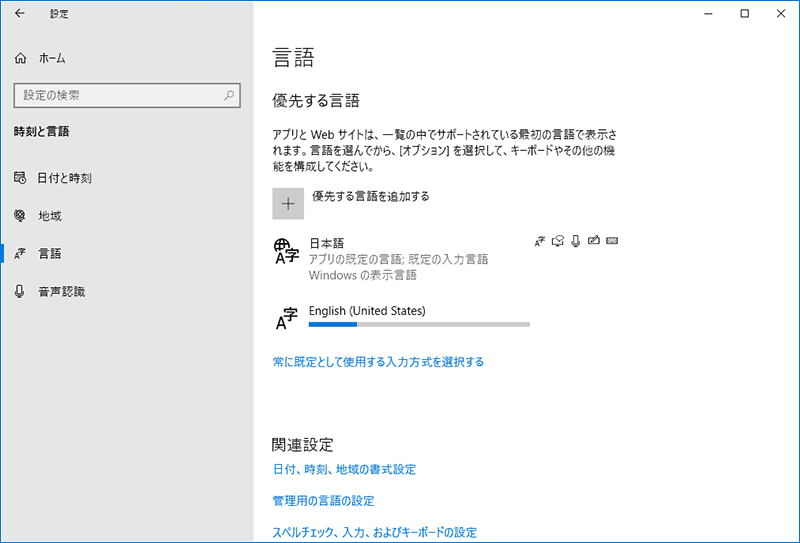
6インストール後、Windowsの表示言語がEnglish(United States)に変更されたことを確認できます。Windowsのサインアウトまたは再起動を行うと表示言語が変更されます。
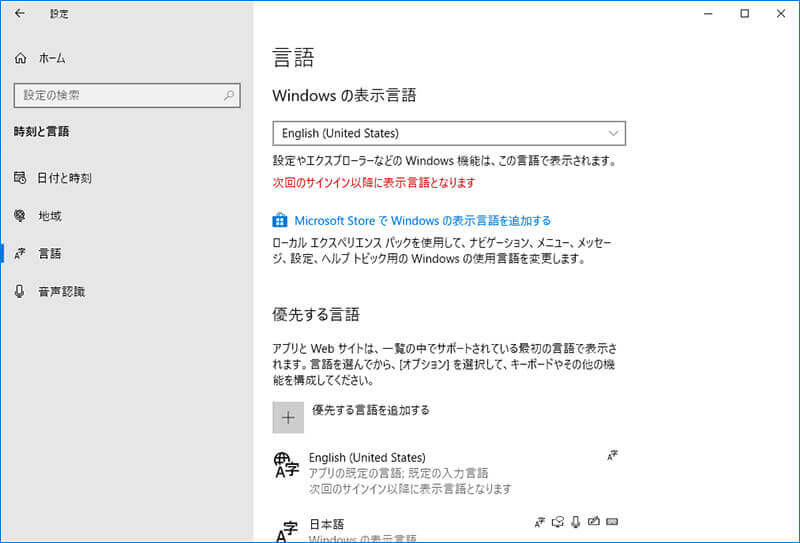
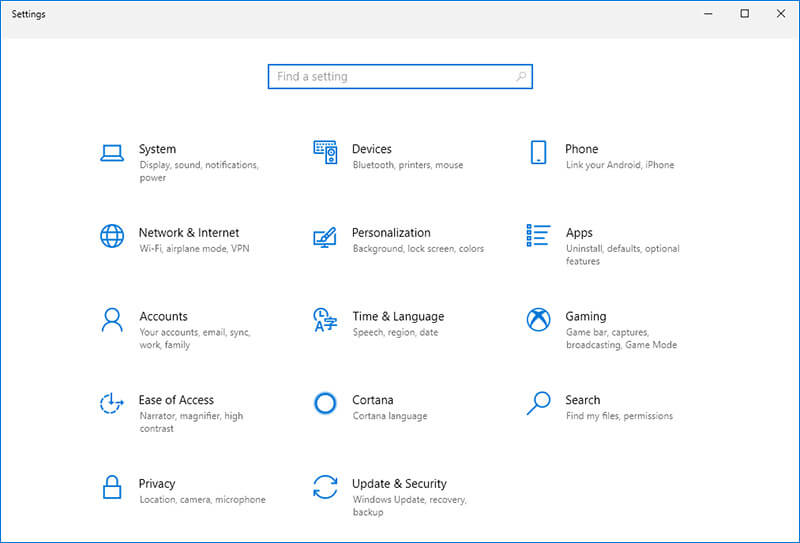
日本語に戻したい場合はWindowsの表示言語のプルダウンを日本語に設定しサインアウトまたは再起動を行いましょう。以上、表示言語を変更する方でした。
windows10
- 【Windows10】 タスクバーの検索ボックスを非表示にする方法
- 【Windows10】 スクリーンショット(キャプチャー)を撮る方法
- 【Windows10】 デバイスマネージャーを表示する方法
- 【Windows10】 タスクバーのカラーを変更する方法
- 【Windows10】 自動でスリープ状態にさせない方法
- 【Windows10】 ユーザーアカウント名を変更する方法
- 【Windows10】 PCのスペック・グラフィックボードを確認する方法
- 【Windows10】 起動時のパスワード入力を省略する方法
- 【Windows10】 インストールした日付を調べる方法
- 【Windows10】 ごみ箱の自動削除期間を設定する方法



